Windows 11’de, varsayılan olarak, bir dosyayı kaydetmeye çalıştığınızda, uygulama onu saklamak için varsayılan bir konum sunar ve bu konum genellikle ana kurulum sürücüsüdür. Aynı durum uygulamalar için de geçerlidir. Microsoft Store’dan uygulamalar yüklerseniz, bunlar birincil depolama alanına yüklenir.
Birden fazla sürücüye veya bölüme sahip bir bilgisayarınız varsa, Ayarlar uygulamasını kullanarak dosyaların nereye kaydedileceğini ve uygulamaların varsayılan olarak nereye yükleneceğini belirleyebilirsiniz.
Bu kılavuz, Windows 11’de uygulamaları, belgeleri ve diğer dosyaları kaydetmek için farklı bir konum belirleme adımlarında size yol gösterecektir.
Windows 11’de varsayılan kaydetme konumu nasıl değiştirilir
Windows 11’de içerikleri ve uygulamaları kaydetmek üzere farklı sürücü konumları ayarlamak için şu adımları kullanın:
- Açık Ayarlar.
- Tıklamak sistem.
- Tıkla Depolamak sekme.
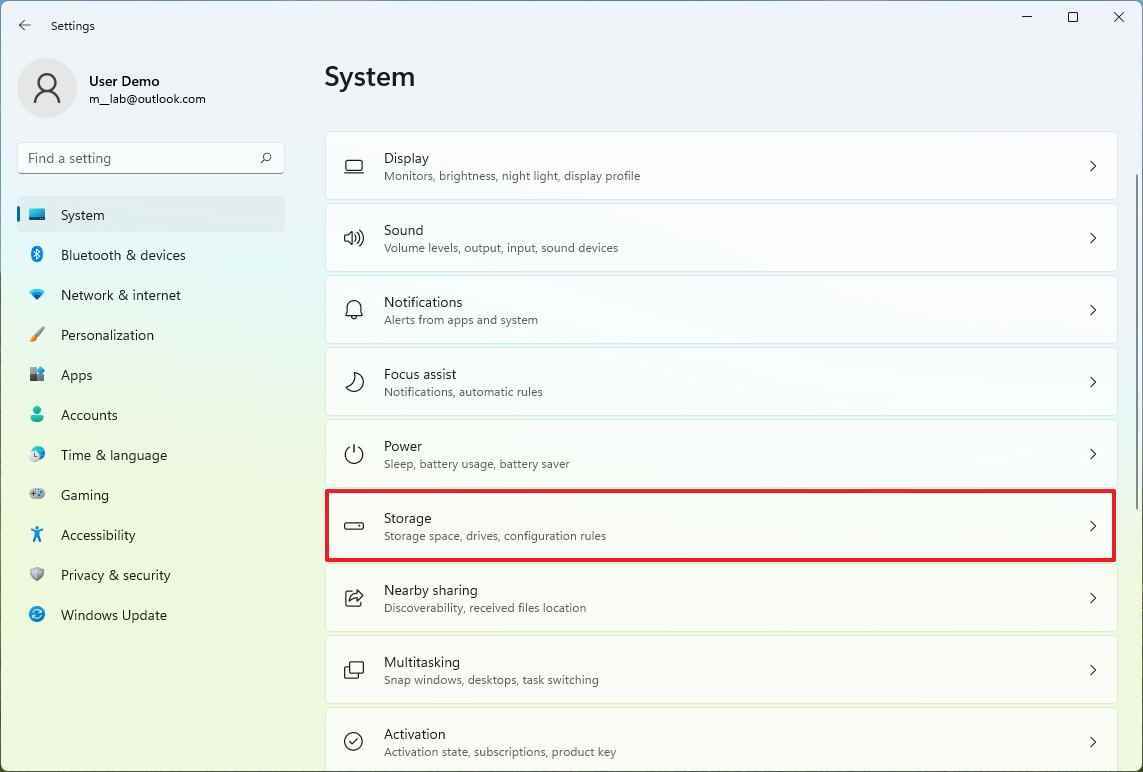
- “Depolama yönetimi” bölümünün altında, “Gelişmiş depolama ayarları.”
- Tıkla “Yeni içeriğin kaydedildiği yer” ayar.
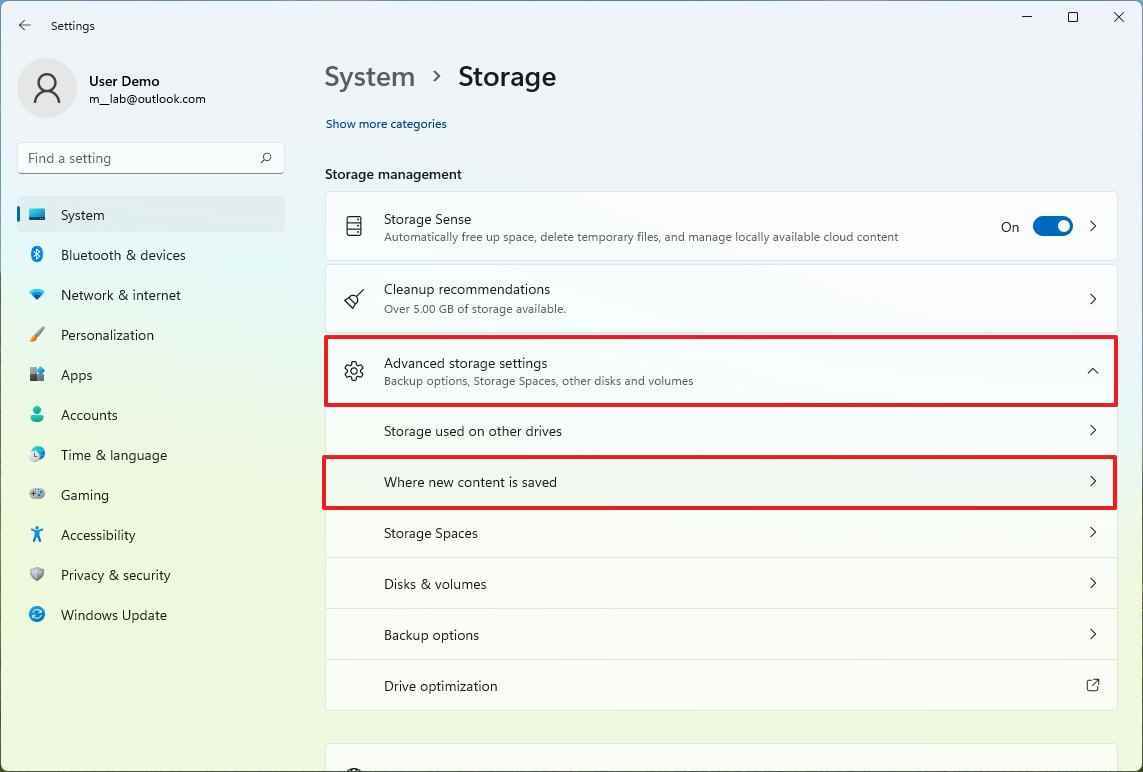
- Kullan “Yeni uygulama şuraya kaydedilecek” açılır menüyü tıklayın ve gelecekteki uygulamaların otomatik olarak yükleneceği konumu seçin.
- Tıkla Uygulamak buton.
- Her dosya türü (belgeler, müzik, fotoğraflar, filmler ve haritalar) için açılır menüyü kullanın ve yeni varsayılan kaydetme konumunu seçin.
- Tıkla Uygulamak Her ayar için düğme.
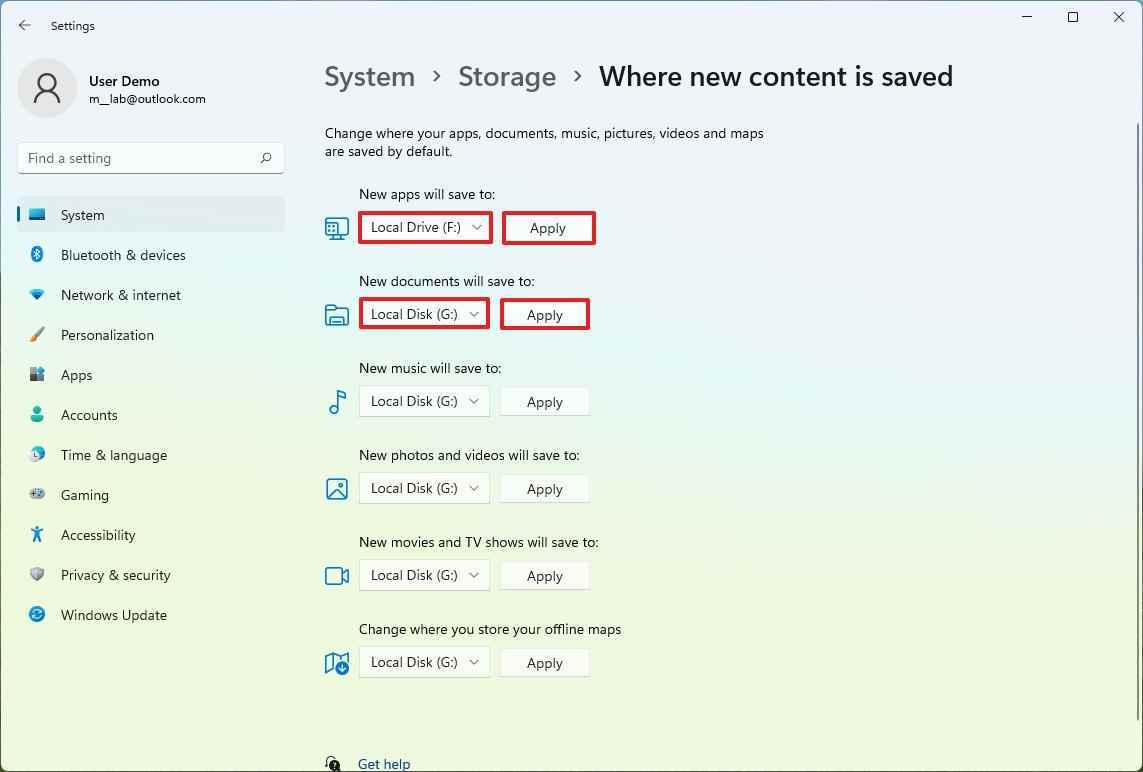
Adımları tamamladığınızda, Microsoft Store’dan bir sonraki uygulama indirdiğinizde, uygulama yeni sürücü konumuna yüklenir. Ayrıca, bir sonraki dosyayı kaydettiğinizde, içeriği otomatik olarak depolamak için yeni varsayılan yol olarak yeni konum gösterilecektir.
Daha fazla kaynak
Windows 10 ve Windows 11 hakkında daha yararlı makaleler, kapsam ve sık sorulan soruların yanıtları için aşağıdaki kaynakları ziyaret edin:
